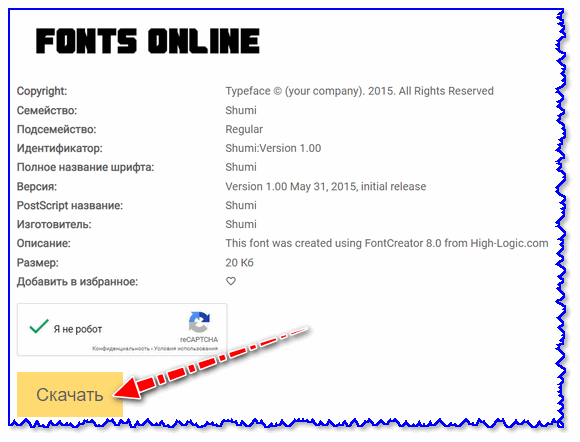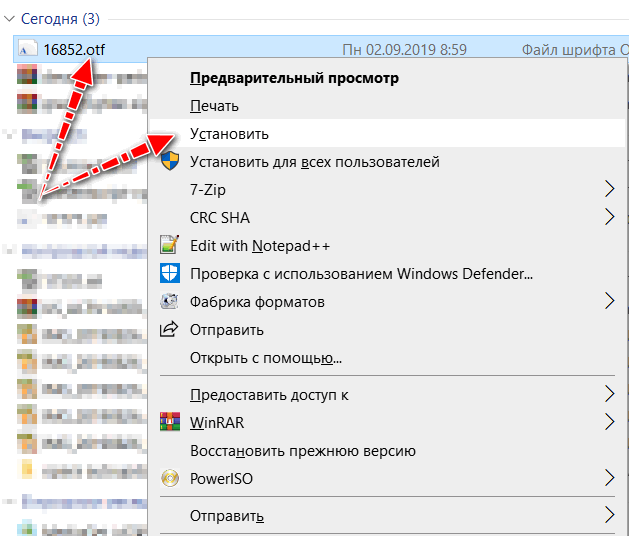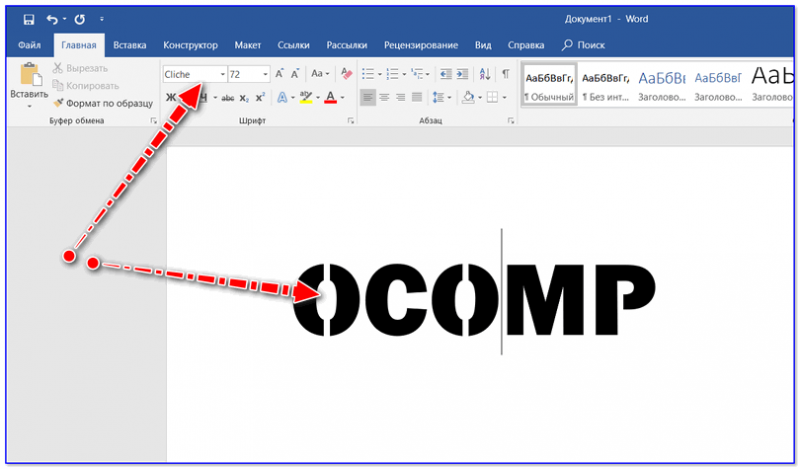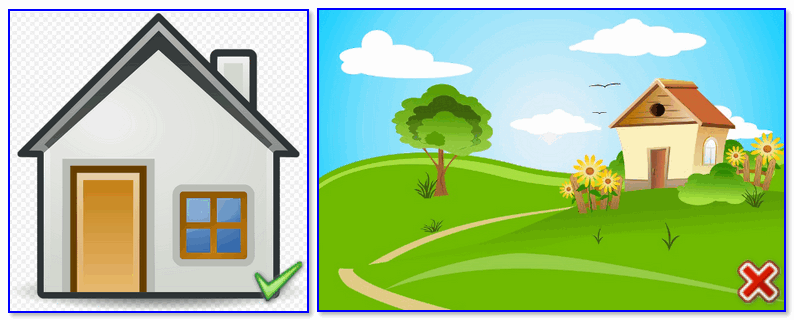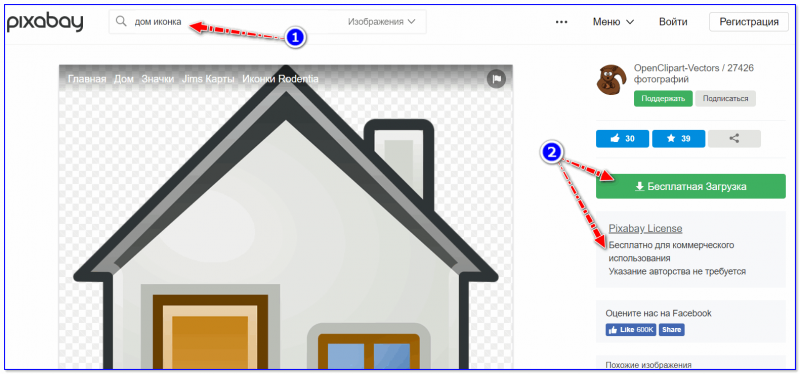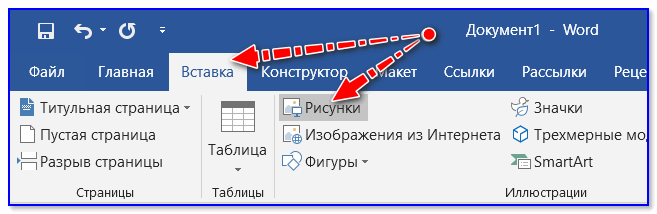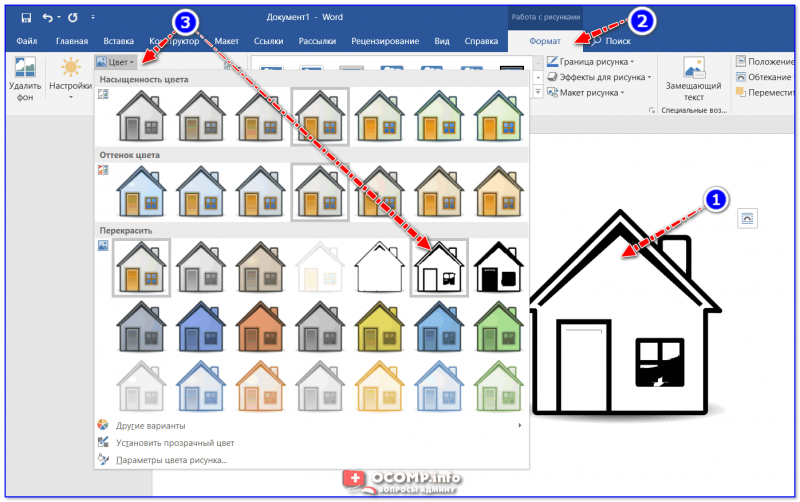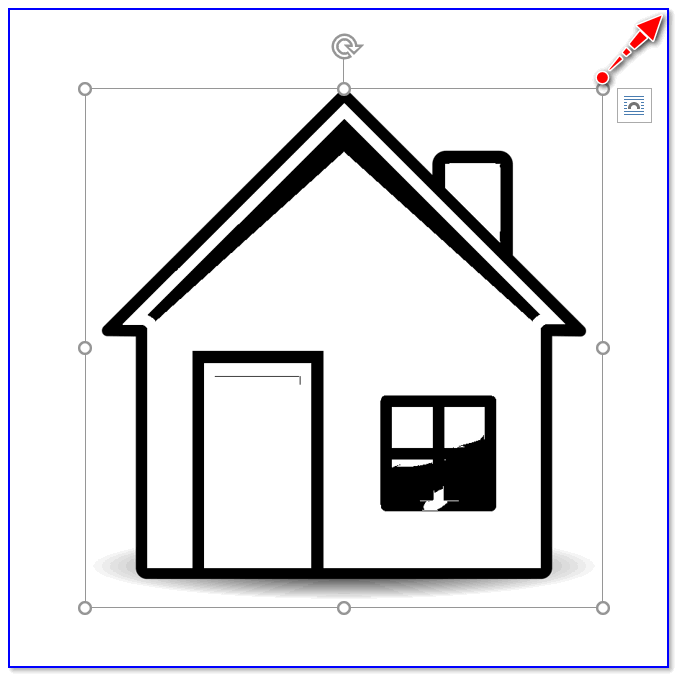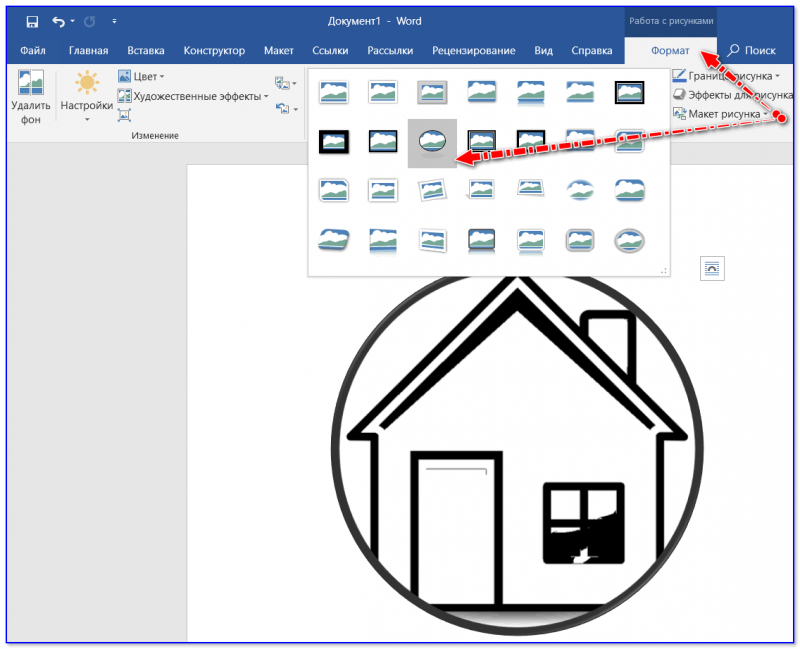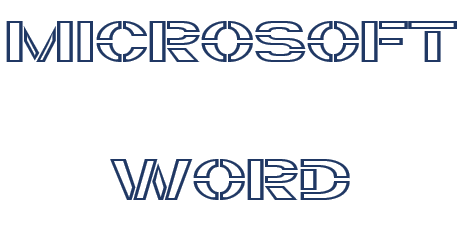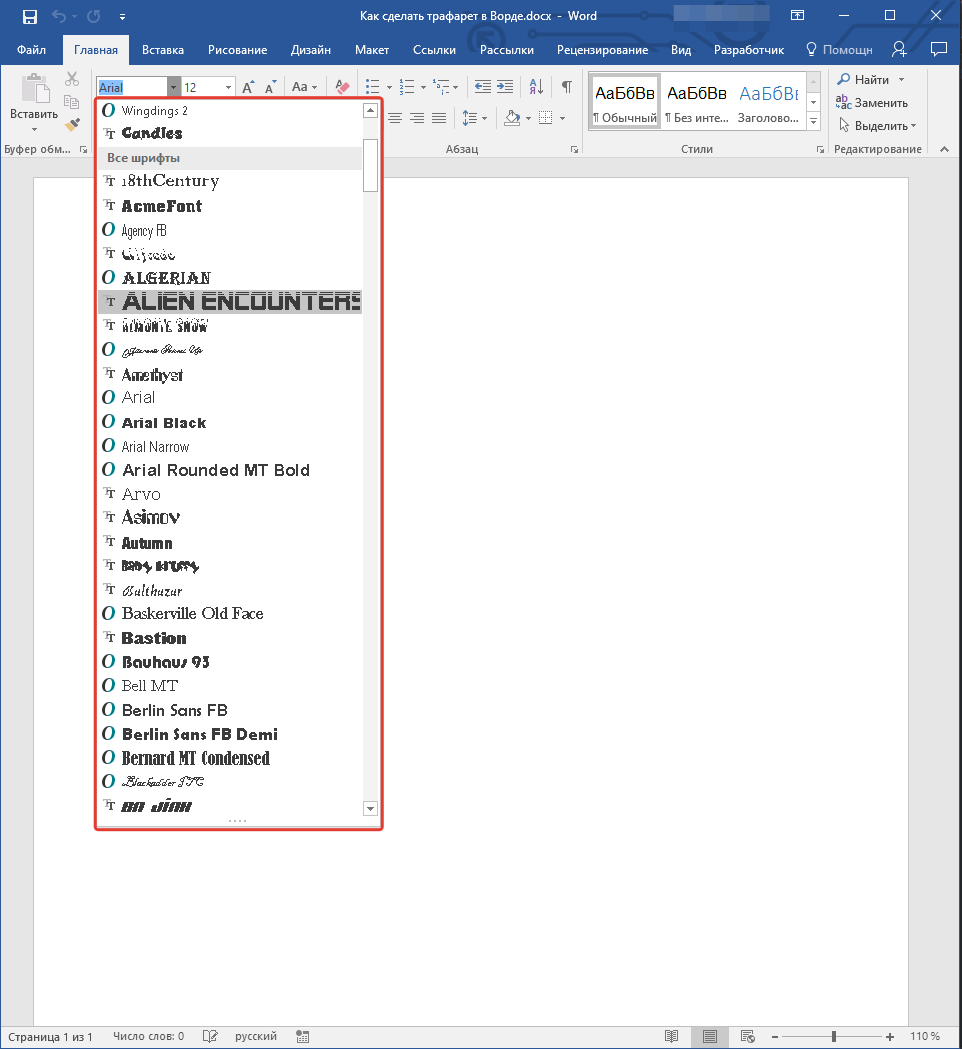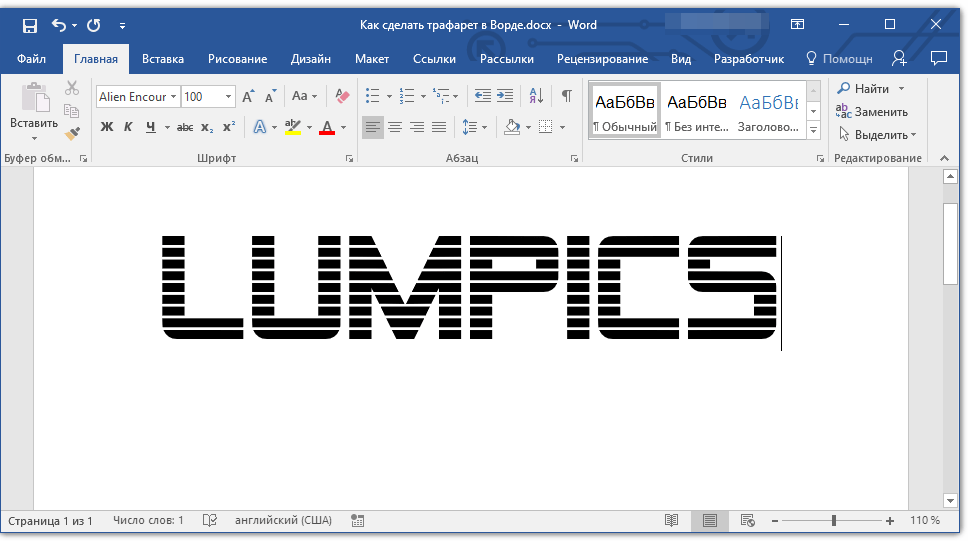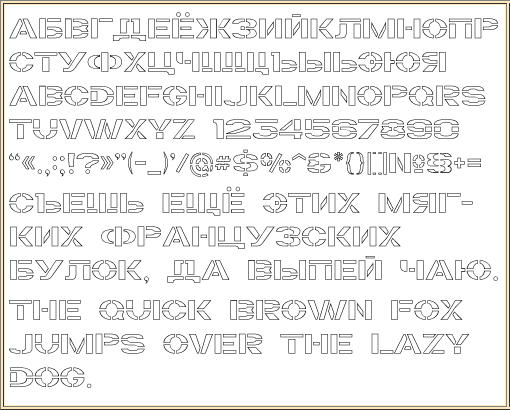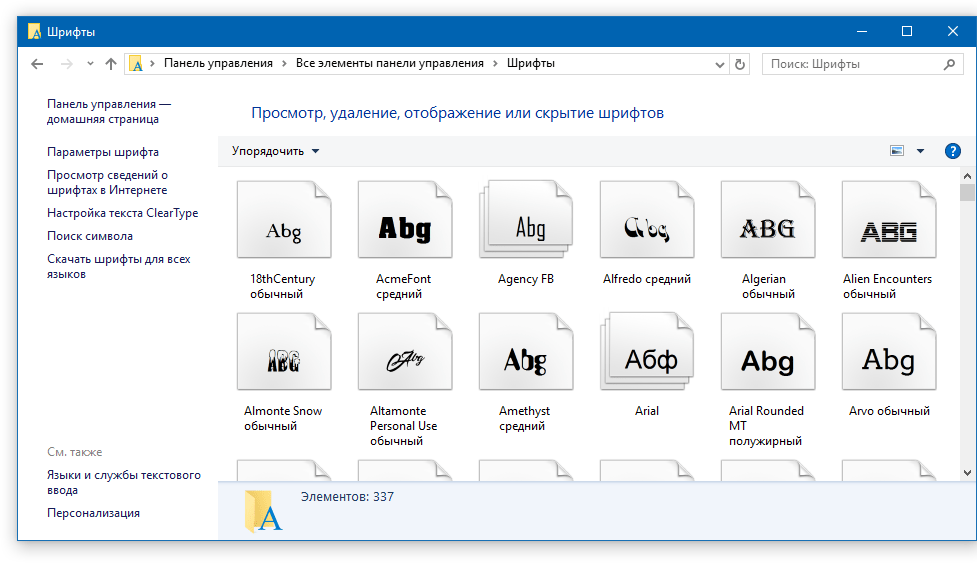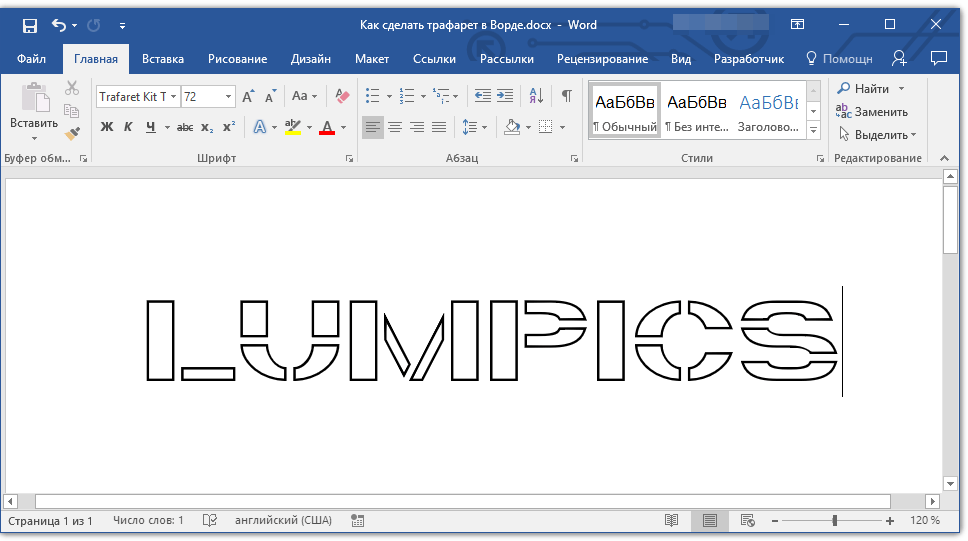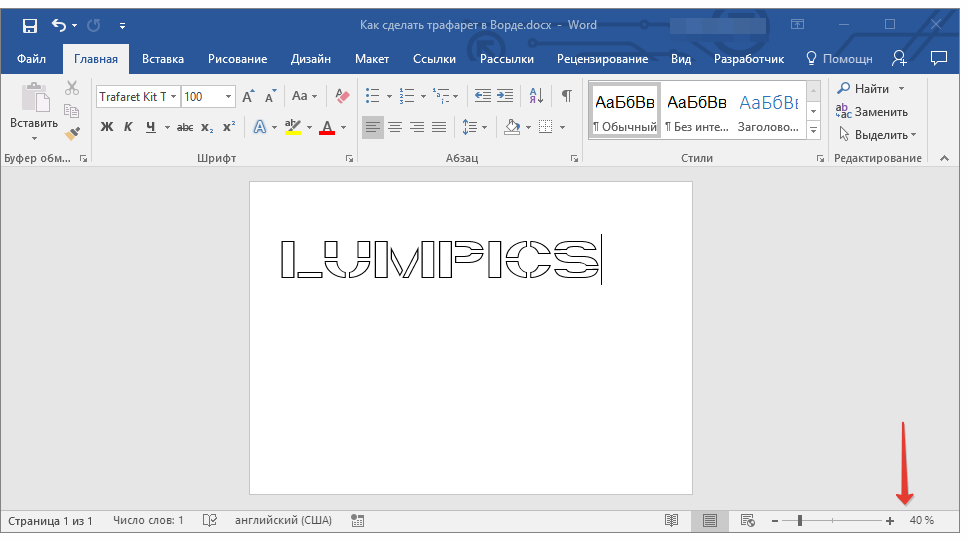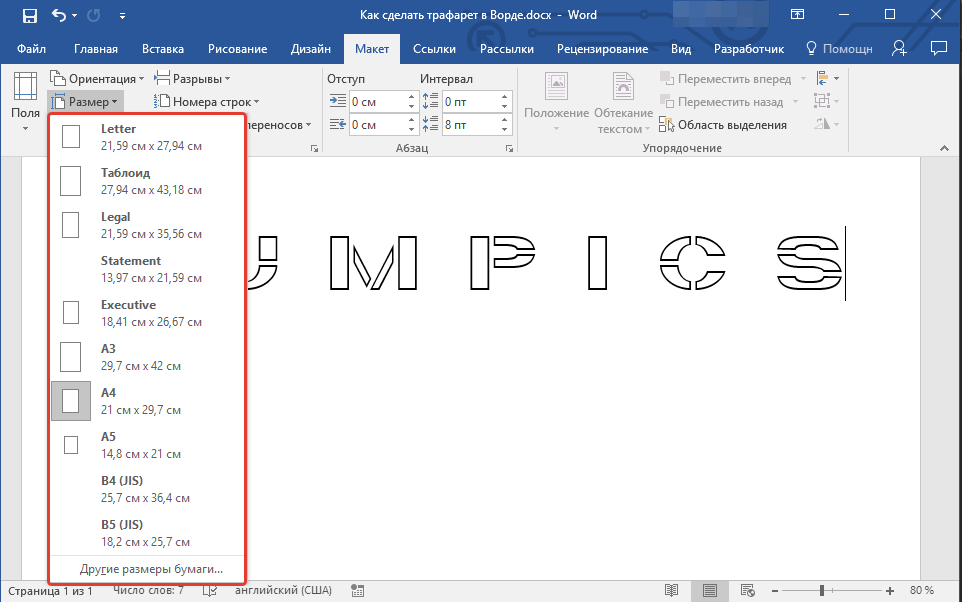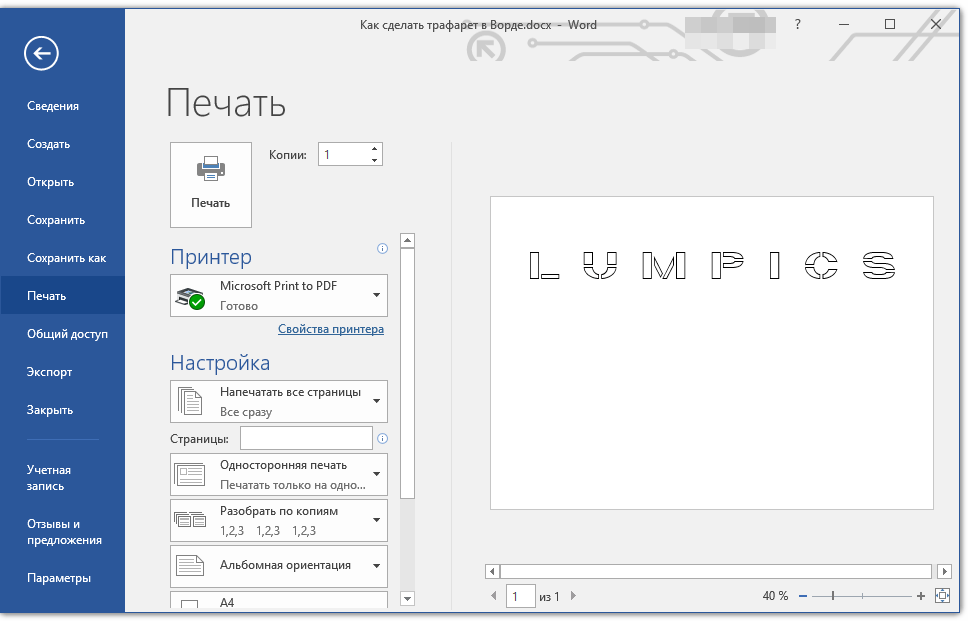- Как сделать трафарет в Word (из букв, цифр, изображений)
- Пошаговое создание трафарета
- Из букв / цифр
- ШАГ 1: выбор и установка шрифта
- ШАГ 2: распечатка шаблона
- ШАГ 3: вырезка — создание трафарета
- Из картинки/изображения
- ШАГ 1: поиск изображения
- ШАГ 2: форматирование изображения
- ШАГ 3: распечатка и вырезка
- Создание трафарета в MS Word
- Выбор шрифта
- Установка шрифта
- Создание основы для трафарета
- Печать трафарета
- Создание трафарета
- Несколько советов напоследок
- Как сделать трафарет своими руками — пошаговый мастер-класс с пошаговым описанием
- Разновидности трафаретов
- Как сделать трафарет в домашних условиях
- Подготовительный этап
- Изготовление трафарета
- Пособие по изготовлению однослойного бумажного трафарета.
- Изготовление трафарета из пластика своими руками
- Как сделать трафарет для флип-флоп
Как сделать трафарет в Word (из букв, цифр, изображений)

Трафарет — это спец. пленка (картон, лист бумаги), на которой присутствуют сквозные отверстия, по форме соответствующие буквам, фигуркам, каким-то простым изображениям. Их обычно используют для нанесения одинаковых букв и цифр (одного шрифта и размера) на большое количество поверхностей.
Создать свой уникальный трафарет сегодня не так сложно (разумеется, когда речь не идет о каких-то профессиональных художественных работах) . В этой заметке я приведу пару способов по созданию простеньких трафаретов в домашних условиях (как из букв, так и из картинок).
Примечание : для нашей работы нам понадобиться программа Microsoft Word (или ее аналог), принтер (желательно), маникюрные ножницы и немного свободного времени.
Пошаговое создание трафарета
Из букв / цифр
ШАГ 1: выбор и установка шрифта
И так, это, пожалуй, первое, с чего нужно начать. По умолчанию в Windows с одной стороны достаточно много шрифтов, с другой — трафаретных из них пару штук.
Найти достаточно хорошие и красивые шрифты можно на специализированных сайтах:
- https://www.fonts-online.ru/( важно! для трафарета лучше всего выбрать спец. шрифт с засечками, они находятся в спец. рубрике)
- http://allfont.ru/
Эти сайты хороши прежде всего тем, что на них много бесплатных шрифтов, плюс к этому при загрузке вы получаете файл формата OTF/TTF, на который достаточно кликнуть правой кнопкой мышки — и его сразу же можно установить в систему. См. скрины ниже. Удобно!
ШАГ 2: распечатка шаблона
Далее набираем в Word (или другом текстовом редакторе) необходимый текст (буквы) и распечатываем на принтере. Обратите внимание, что очень желательно выбрать спец. шрифт (иначе при дальнейшем вырезании вы можете столкнуться с некоторыми проблемами. 👌).
шаблон (обратите внимание на шрифт — у буквы «O» есть спец. засечки)
ШАГ 3: вырезка — создание трафарета
После этого есть десятки путей, как сделать трафарет:
- вариант 1 : вырезать обычными маникюрными ножницами распечатанный текст (см. пример на фото ниже). Подобный трафарет слишком «мягкий» и годится только в определенных случаях, например, для нанесения текста с помощью баллончика с краской;
- вариант 2 : можно наклеить наш шаблон на картон, а потом вырезать буквы с помощью канцелярского ножа. Получится более плотный вариант трафарета;
- вариант 3 : вместо приклейки шаблона к картону (или пластику) можно использовать копирку;
- вариант 4 : воспользоваться плоттером (за относительно небольшие деньги ваш трафарет могут «вырезать» из пленки или жесткого картона на плоттере).
Из картинки/изображения
ШАГ 1: поиск изображения
Сразу хочу предупредить, что изображение под трафарет необходимо спец. образом подобрать. Лучше всего, если это будет очень простая почти однотонная фигурка (обычно такие делают с помощью векторной графики). Ниже я привел простой пример, чтобы было понятно, о чем идет речь.
Слева — подойдет, справа — не подойдет
В любом случае, попробовать можно с любой, а если не устроит результат — поискать новую. 👀
Для поиска картинок можно воспользоваться либо Google (Yandex), либо (что мне больше импонирует) спец. сервисами, типа pixabay (на этом сайте собраны тысячи бесплатных картинок на самые разные темы). Лучше сразу загрузите 2-3 картинки (чтобы было из чего выбрать).
Скриншот с сайта pixabay
ШАГ 2: форматирование изображения
Далее запускаем Word, переходим в меню «Вставка/рисунки» и добавляем загруженные изображения.
После выбираем картинку, нажав по ней левой кнопкой мышки — в верхнем меню появится возможность открыть вкладку «Формат» , а в ней изменить цветность на черно-белую (50%).
В итоге должна получиться однотонная картинка (наподобие той, что на скриншоте ниже).
ШАГ 3: распечатка и вырезка
Собственно, далее нужно подкорректировать размер картинки (изменить ширину/высоту).
Изменение размера картинки
Рекомендую также изменить стиль картинки (делается в том же меню «Формат»). Например, сейчас достаточно популярны знаки и логотипы, обведенные в круг (пример ниже). Почему бы не сделать такой трафарет?!
Меняем стиль рисунка
После того, как картинка окончательно готова, ее можно:
- распечатать на обычном принтере и вырезать всё «черное» на ней с помощью маникюрных ножниц. Такой трафарет быстро износится, но если вам будет достаточно использовать его 2-3 раза, то почему нет?
- распечатать лист и приклеить его к картону, после с помощью ножниц или канцелярского ножа вырезать «черные контуры». Трафарет получится более жесткий;
- изготовить на плоттере (схема примерно такая: вы подготавливаете шаблон, скидываете его в спец. контору, и они вам за небольшие деньги вырезают с помощью плоттера ваш трафарет на картоне или пленке).
В общем-то, работа строится аналогично трафарету из букв и цифр.
Если вы использовали другие способы — дополните в комментариях.
Источник
Создание трафарета в MS Word
Вопрос о том, как сделать трафарет в программе Microsoft Word, интересует многих пользователей. Проблема в том, что найти на него вменяемый ответ на просторах интернета не так уж и просто. Если и вас интересует эта тема, вы обратились по адресу, но для начала давайте разберемся, что представляет собой трафарет.
Трафарет — это «продырявленная пластинка», по крайней мере, таково значение этого слова в точном переводе с итальянского. Кратко о том, как сделать такую «пластинку» мы расскажем во второй половине этой статьи, а непосредственно ниже мы поделимся с вами тем, как создать основу для традиционного трафарета в Ворде.
Выбор шрифта
Если вы готовы серьезно заморочиться, параллельно подключив фантазию, для создания трафарета вполне можно использовать любой шрифт, представленный в стандартном наборе программы. Главное, когда он будет распечатан на бумаге, сделать перемычки — места, которые не будут вырезаться в буквах, ограниченных контуром.
Собственно, если вы готовы так попотеть над трафаретом, непонятно, зачем вам наша инструкция, так как в вашем распоряжении есть все шрифты MS Word. Выбираете понравившийся, пишите слово или набираете алфавит и печатаете на принтере, а затем вырезаете их по контуру, не забывая о перемычках.
Если же вы не готовы тратить столько сил, времени и энергии и трафарет классического вида вас вполне устраивает, наша с вами задача — найти, скачать и установить тот самый классический трафаретный шрифт. От изнурительного поиска мы готовы вас избавить — мы все нашли самостоятельно.
Шрифт Trafaret Kit Transparent полностью имитирует старые добрые советские трафареты ТШ-1 с одним приятным бонусом — помимо русского языка в нем есть еще и английский, а также ряд других символов, отсутствующих в оригинале. Скачать его можно сайта автора.
Примечание: По ссылкам ниже представлены два трафаретных шрифта. Первый — темный, то есть с «полными», залитыми буквами. Второй — классический трафарет, использованный в данной статье в качестве примера.
Установка шрифта
Чтобы загруженный вами шрифт появился в Ворде, сначала его необходимо установить в систему. Собственно, после этого он автоматически отобразится в программе. О том, как это сделать, вы можете узнать из нашей статьи.
Создание основы для трафарета
Выберите Trafaret Kit Transparent из списка доступных в Ворде шрифтов и создайте в нем нужную надпись. Если же вам нужен алфавитный трафарет, напишите на странице документа алфавит. По необходимости можно добавить и другие символы.
Стандартная книжная ориентация листа в Ворде — не самое подходящее решение для создания трафарета. На альбомной странице он будет смотреться более привычно. Изменить положение страницы поможет наша инструкция.
Теперь текст нужно отформатировать. Задайте подходящий размер, выберите подходящее положение на странице, установите достаточные отступы и интервалы, как между буквами, так и между словами. Наша инструкция поможет вам все это сделать.
Возможно, стандартного формата листа А4 вам будет недостаточно. Если вы хотите изменить его на больший (A3, к примеру), наша статья поможет вам это сделать.
Примечание: Изменяя формат листа, не забывайте соразмерно изменить размер шрифта и сопутствующие параметры. Не менее важными в данном случае являются возможности принтера, на котором трафарет будет распечатываться — поддержка выбранного формата бумаги обязательна.
Печать трафарета
Написав алфавит или надпись, отформатировав этот текст, можно смело переходить к печати документа. Если вы еще не знаете, как это сделать, обязательно ознакомьтесь с нашей инструкцией.
Создание трафарета
Как вы понимаете, толку от трафарета, распечатанного на обычном листике бумаги, практически никакого. Больше одного раза им вряд можно будет воспользоваться. Именно поэтому распечатанную страницу с основой для трафарета необходимо «укрепить». Для этого вам понадобится следующее:
- Картон или полимерная пленка;
- Копирка;
- Ножницы;
- Сапожный или канцелярский нож;
- Ручка или карандаш;
- Доска;
- Ламинатор (опционально).
Распечатанный текст необходимо перевести на картон или пластик. В случае перевода на картон, сделать это поможет обычная копирка (копировальная бумага). Страницу с трафаретом нужно просто наложить на картон, разместив между ними копирку, а затем обвести контур букв карандашом или ручкой. Если копировальной бумаги нет, можно продавить контуры букв ручкой. Аналогичное можно проделать и с прозрачным пластиком.
И все же, с прозрачным пластиком удобнее, да и просто правильнее будет поступить немного иначе. Разместите лист пластика поверх страницы с трафаретом и обведите ручкой контуры букв.
После того, как созданная в Ворде основа для трафарета будет перенесена на картон или пластик, останется только вырезать пустые места с помощью ножниц или ножа. Главное, делать это строго по линии. Вести нож по границе буквы несложно, а вот ножницы изначально нужно «вгонять» в то место, которое будет вырезано, но не в саму грань. Пластик лучше резать острым ножом, предварительно разместив его на прочной доске.
Если под рукой у вас имеется ламинатор, распечатанный лист бумаги с основой для трафарета можно заламинировать. Сделав это, вырежьте буквы по контуру канцелярским ножом или ножницами.
Несколько советов напоследок
Создавая трафарет в Word, особенно, если это алфавит, старайтесь сделать расстояние между букв (со всех сторон) не меньше их ширины и высоты. Если для представления текста это не критично, расстояние можно сделать и немного больше.
Если для создания трафарета вы использовали не предложенный нами шрифт Trafaret Kit Transparent, а любой другой (не трафаретный), представленный в стандартном наборе Ворда, напомним еще раз, не забывайте о перемычках в буквах. Для букв, контур которых ограничен внутренним пространством (очевидный пример — буквы «О» и «В», цифра «8»), таких перемычек должно быть не менее двух.
Вот, собственно, и все, теперь вы знаете не только о том, как в сделать в Word основу для трафарета, но и о том, как сделать полноценный, плотный трафарет своими руками.
Помимо этой статьи, на сайте еще 12262 инструкций.
Добавьте сайт Lumpics.ru в закладки (CTRL+D) и мы точно еще пригодимся вам.
Отблагодарите автора, поделитесь статьей в социальных сетях.
Источник
Как сделать трафарет своими руками — пошаговый мастер-класс с пошаговым описанием
Создание оригинальных рисунков при помощи трафарета является интересным и достаточно доступным видом домашнего творчества.
Используя трафарет, можно нанести любые декоративные элементы на ровную поверхность стен, украсить авторским принтом футболку, сумку или другое изделие.
Трафаретная роспись не требует больших финансовых вложений и проста в исполнении.
Разновидности трафаретов
Самое главное и сложное дело предстоит в начале работы: надо определиться с эскизом рисунка и подобрать для него подходящий вид шаблона.
- Одноцветный трафарет удобен для нанесения рисунка краской одного цвета. Предназначен для декора интерьера.
- Многоцветный предполагает применение разных оттенков краски при дальнейшем использовании. Способ предполагает изготовление нескольких шаблонов в зависимости от цветовой гаммы изображения.
- Объемный шаблон используют при выполнении элементов узора шпатлевкой. При грамотном размещении осветительных приборов такой рисунок будет смотреться весьма эффектно.
- Обратный трафарет позволяет оформить краской фон изображения.
По назначению шаблоны могут быть одноразовыми или применяемыми повторно. Исходя из этого для изготовления основы применяют разные материалы: бумагу, картон или пластик.
При подборе рисунка рекомендуют придерживаться нескольких простых правил:
- на одной площади используют один стиль узоров,
- слишком мелкие элементы узора трудно прокрасить, поэтому лучше выбрать рисунок без таких деталей,
- большое количество перемычек и линий делают более эффектным и понятным результат работы.
Творческий процесс выбора рисунка и места его нанесения является делом сугубо индивидуальным и открывает широкий простор для реализации различных идей. Современный рынок строительных материалов располагает широким ассортиментом готовых трафаретов. Возможность изготовить индивидуальные шаблоны позволяет получить уникальные декоративные элементы.
Как сделать трафарет в домашних условиях
Подготовительный этап
Первым делом необходимо выбрать или придумать эскиз. Его можно разработать самостоятельно или распечатать готовый шаблон из интернета. Эскиз большого размера делают на принтере по частям, которые потом склеивают скотчем.
Второй важный шаг в подготовке к работе заключается в подборе материала для вырезания образца. Однотонный шаблон рационально сделать из бумаги или картона. Многоразовый практичнее смастерить из пластика.
Для того, чтобы сделать свои трафареты, надо приготовить:
- эскиз рисунка (с четко прорисованными элементами),
- материал для вырезания элементов рисунка (бумагу, пленку, картон, пластик),
- мягкий карандаш и тонкий маркер,
- ножницы,
- острый нож,
- рулон скотча,
- скрепки,
- подложку из гладкого материала (чтобы не испортить столешницу).
Изготовление трафарета
Обычно в домашних условиях изготавливают однослойные трафареты для оформления ровных поверхностей. С помощью этой несложной техники можно освежить интерьер комнаты, кухни или ванной. Орнаментом можно украсить не только стены, но и пол или потолок.
Технологию работы можно освоить на примере того, как сделать трафарет для стен.
Пособие по изготовлению однослойного бумажного трафарета.
- В первую очередь необходимо четко обозначить линии рисунка на эскизе. Важно, чтобы промежутки между будущими прорезями на шаблоне (мостки) были достаточно широкими. Иначе краска сможет просочиться и испортить узор.
- Изображение необходимо аккуратно перенести на основу для шаблона. Использовать удобно копировальную бумагу или кальку. Чтобы не получилось смещения листов при копировании рисунка, детали надо зафиксировать скрепками или скотчем.
- Перенесенный рисунок надо внимательно осмотреть, чтобы все линии хорошо были видны на основе. При необходимости выделить поярче элементы рисунка для облегчения дальнейшей работы.
- Тщательно вырезать трафарет. Убрать все погрешности и заусеницы, аккуратно вырезать все острые углы, иначе они отрицательно повлияют на конечный результат.
- Проще всего сделать трафарет для стен из бумаги или картона. Для прочности его рекомендуется оклеить пищевой пленкой или скотчем. Тогда краска не впитается в бумагу, а мостки (перемычки) не будут деформироваться при работе.
Используя этот алгоритм действий, можно сделать шаблоны для декора помещения, нанесения рисунка на текстильные вещи и разные предметы.
Планируя многократное использование шаблона, его лучше выполнить из крепкого картона (обклеив скотчем) или пластика.
Изготовление трафарета из пластика своими руками
В качестве материала можно выбрать ацетатный пластик или «Mylar». Оба вида продаются листами или в рулонах. Иногда они имеют клейкую основу. Предпочтение лучше отдать материалу с матовой поверхностью, на ней удобнее рисовать. Можно взять и старые рентгеновские снимки.
- Для нанесения рисунка на пластиковую основу лучше всего подходит маркер. Линии должны быть четкими и достаточно тонкими, чтобы не исказился рисунок при вырезании шаблона.
- Успех в изготовлении трафарета обеспечит ровная поверхность и удобный острый нож. Работу выполняют аккуратно, края пластика удобнее прикрепить скотчем (или клеем) к основе для вырезания. Это облегчит работу с пластиком.
- Мелкие элементы рисунка с острыми углами после вырезания удобнее удалять при помощи пинцета.
- Края всех прорезей надо немного обработать мелкой наждачной бумагой. Они должны быть гладкими, в противном случае нанесенный рисунок будет выглядеть размытым.
- После шлифовки пластиковый шаблон надо очистить от пыли и следов клея.
- Трафарет из пластика допускается использовать много раз, он прочнее картонного и легко очищается от налипшей краски.
Многослойный трафарет изготавливают точно таким же способом, но по одному для каждого цвета.
Как сделать трафарет для флип-флоп
Эта технология нанесения портрета относится к модному направлению в искусстве. Используя ее, любой желающий может своими руками создать портрет, не умея рисовать.
Для работы применяют несколько оттенков краски и особую пленку.
- Снимок ретушируют при помощи фото редактора для получения четкого изображения без бликов.
- Изображение переносят на специальную пленку с клейкой основой.
- Натягивают холст на рамку, на него наносят грунт и дают просохнуть.
- Наклеивают пленку с изображением и раскрашивают.
- После высыхания покрытия пленку снимают.
На ткани остается портрет, роль шаблона в этом случае выполняет пленка.
Сделать подобную работу своими руками без специальной пленки очень сложно. Пленку можно приобрести в магазинах для творчества или заказать в типографии.
Готовую пленку надо закрепить на ровной поверхности (например, на стене) с помощью скотча. Затем раскрасить красками. Красить можно акриловой краской или аэрозольной из баллончика.
В итоге получится уникальный портрет, выполненный при помощи самых современных технологий.
Трафарет, изготовленный своими руками, поможет придать интерьеру индивидуальность, воплотить любые творческие решения. Изготовить его своими руками несложно, а результат порадует мастера и приятно удивит гостей.
Источник